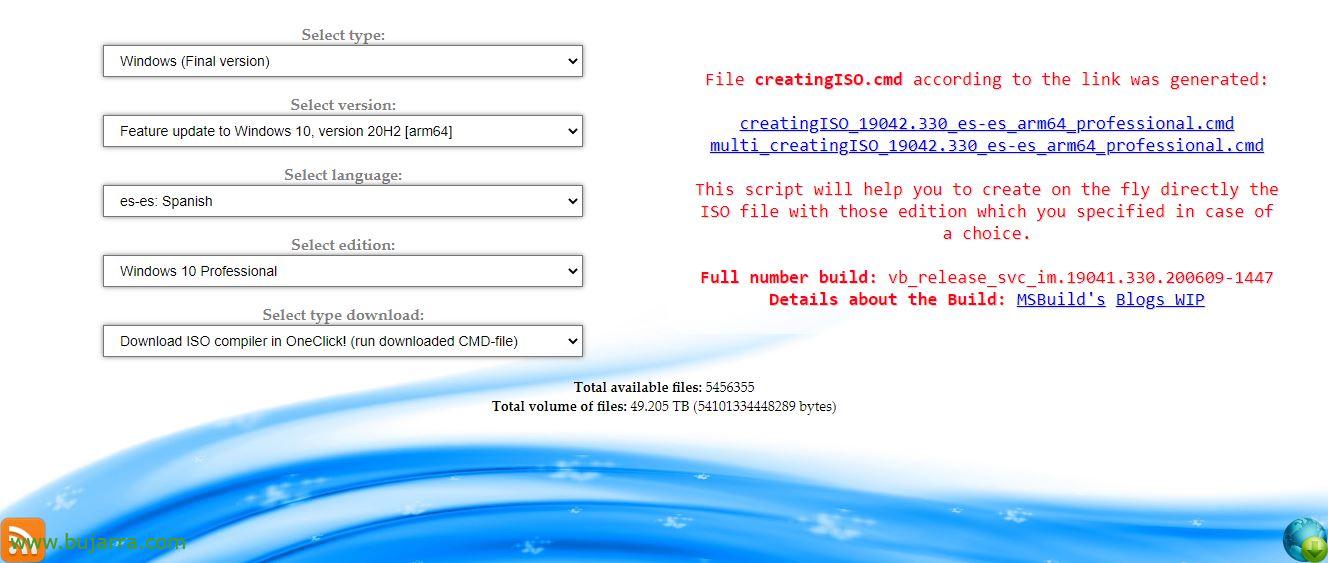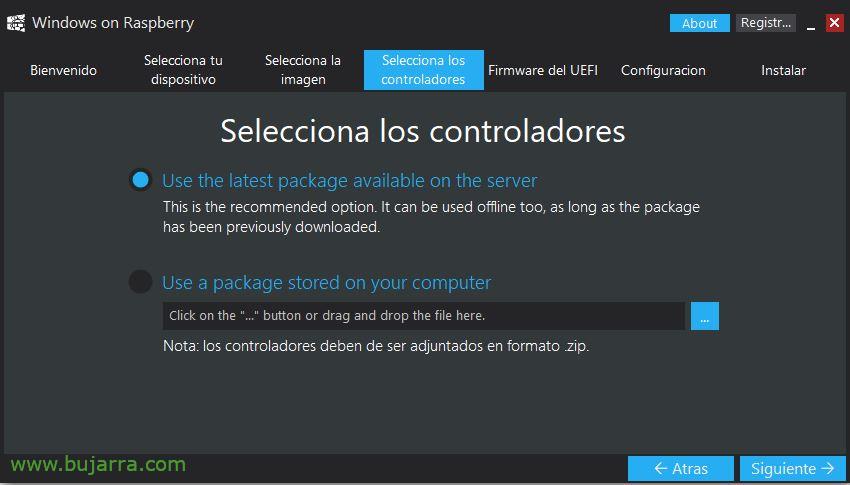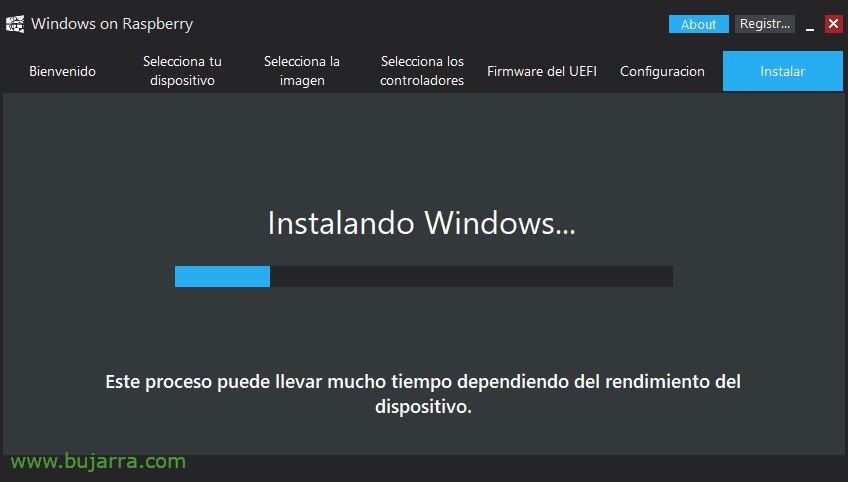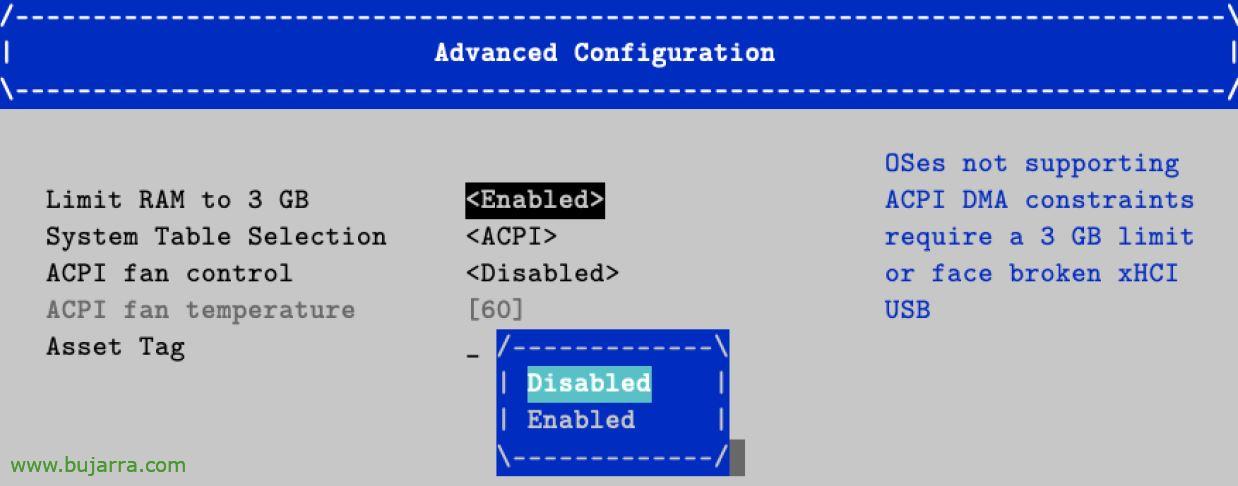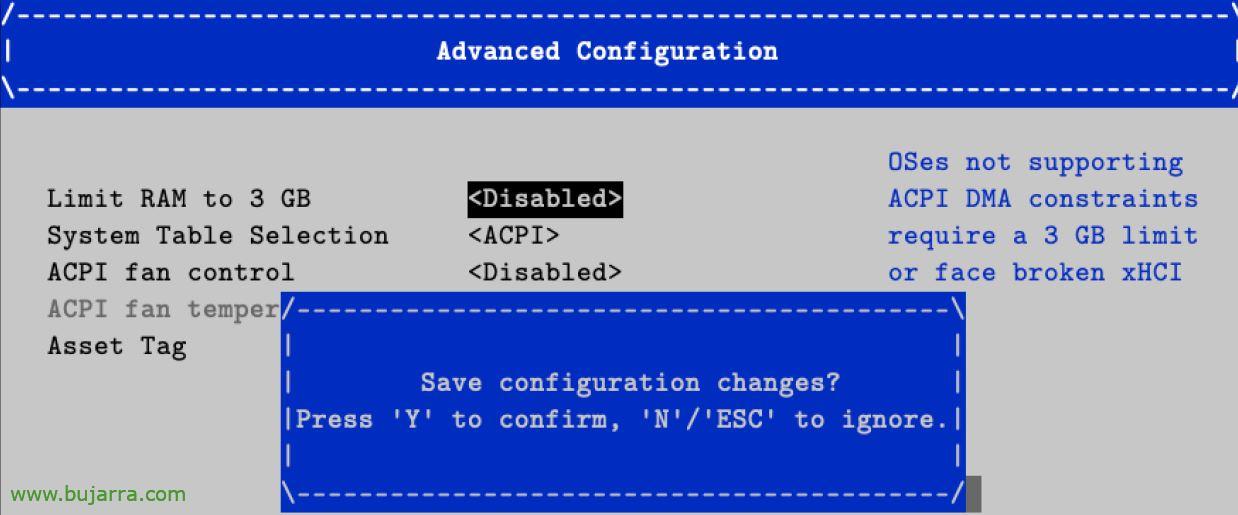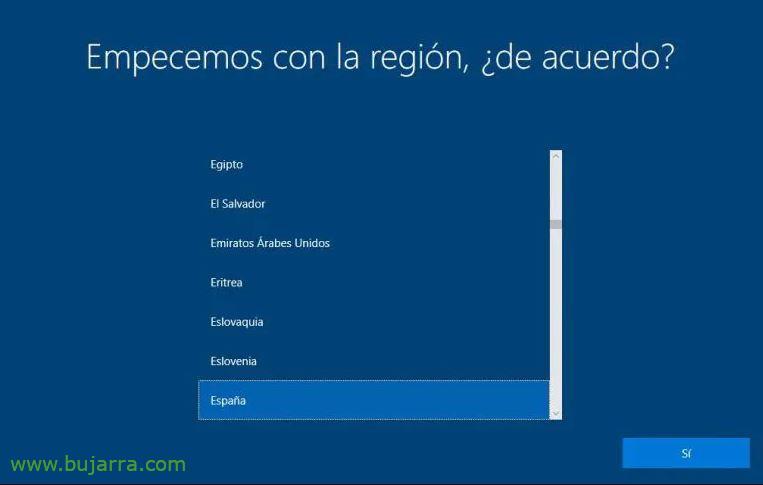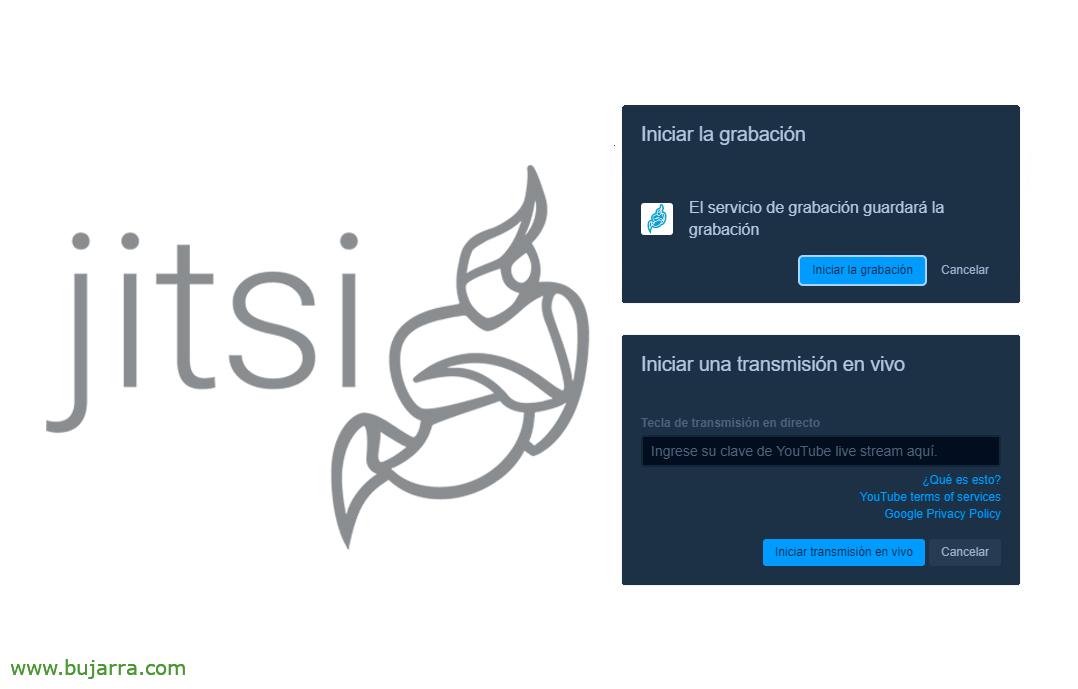Installation de Windows 10 sur un Raspberry Pi
Puits, Avant de commencer, je vous donne mon avis, Ce n’est pas naturel, Mes yeux vont saigner pendant que j’écris cet article, Mais c’est ce que nous devons faire. Voyons comment nous pouvons faire fonctionner un Windows 10 Home ou Pro sur un Raspberry Pi 4, Au nougat!
La vérité est que, étonnamment, Windows 10 fonctionne assez bien sur le Raspberry Pi 4, Dans cet article, nous n’utiliserons pas de disque externe ou de clé USB, mais Windows 10 fonctionnera sur une carte microSD très intéressante et à faible coût. Le mauvais, Pourquoi nous tromper, pour l’instant les quelques applications que nous avons pour Windows sur ARM, mais de temps en temps.
Commencé!
Cette méthode est super simple, Nous avons d’abord téléchargé WoR_Release_2.0.1.zip de https://www.worproject.ml/downloads, Nous l’enregistrons et le décompressons. Nous allons maintenant aller sur le site Web de https://uup.rg-adguard.net et
télécharger l’ISO Windows dont nous allons avoir besoin.
Choisir:
- Windows (Version finale)
- Mise à jour des fonctionnalités de Windows 10, version 20H2 [Arm64]
- es-es Anglais
- Windows 10 Maison ou Windows 10 Professionnel
- Télécharger le compilateur ISO dans OneClick! (exécuter le fichier CMD téléchargé)
Et cliquez sur le lien qui aura été généré pour que nous puissions le télécharger, Dans mon exemple, ce serait dans creatingISO_19042.330_es-es_arm64_professional.cmd
Nous exécutons ce script en tant qu’administrateur et attendons que l’ISO soit entièrement téléchargé, Nous avons attendu quelques minutes…
Une fois que nous avons téléchargé l’ISO, nous pouvons enfin insérer une carte SD ou une carte microSD sur laquelle nous allons vider l’image Windows 10 pour ARM. Nous lançons WoR.exe et démarrons l’assistant. Nous sélectionnons l’idiot & “Suivant”,
Sélectionnez notre carte SD dans le menu déroulant et choisissez Raspberry Pi dans le type d’appareil 4 (d’après ce que nous voyons, il pourrait également fonctionner avec un Raspberry Pi 2 ou un Raspberry Pi 3). “Suivant”,
Nous recherchons l’image ISO que nous venons de télécharger, il détectera la version et la version de Windows 10 à installer, “Suivant”,
Cliquez sur “Utiliser le dernier package disponible sur le serveur” pour télécharger les pilotes directement depuis Internet, “Suivant”,
Également avec le firmware UEFI, Indiquer “Utiliser le dernier package disponible sur le serveur” Pour télécharger à partir d’Internet. “Suivant”,
Dans cette section de configuration, nous devons aller dans le “Avancé” d’indiquer en Mo la quantité de RAM disponible sur notre Raspberry Pi. “Suivant”,
Nous confirmons que les données sont correctes et cliquons sur “Installer” pour vider l’image sur la carte SD,
Maintenant, nous devrons attendre quelques minutes pendant que nous copions le contenu sur la SD… Une fois terminé, il sera temps de déconnecter notre carte SD et de la piquer dans le Raspberry Pi.
Allumez le Raspberry Pi et nous pourrons voir le démarrage UEFI, il va falloir l’arrêter avec l’ESC (Ce n’est pas grave si nous ne le faisons pas dès le premier démarrage, Vous le ferez plus tard, nous allons simplement le faire car l’UEFI par défaut limitera le Raspberry Pi à 3 Go de RAM).
Cliquez sur “Gestionnaire de périphériques”,
Cliquez sur “Raspberry Pi Configuration”,
Nous allons “Configuration avancée”,
Et dans “Limiter la RAM à 3 GO” Il faut indiquer “Handicapé” afin qu’il prenne toute la mémoire disponible.
Et avec F10, nous enregistrerons les modifications de l’UEFI, nous allons maintenant pouvoir continuer avec le démarrage du Raspberry Pi comme d’habitude.
Et après quelques minutes de démarrage, nous aurons enfin Windows démarré et avec l’assistant de bienvenue que bien sûr avec un bon sourire nous devons terminer. La vérité est que le premier démarrage est beaucoup plus lent que les autres, alors vous aurez un Windows 10 Fonctionnement sur un Raspberry Pi, Quoi encore? Eh bien, une canne au singe qui est faite de caoutchouc!
Comme d'habitude, Un plaisir, Merci de partager sur les réseaux sociaux et d’offrir les petits cœurs, C’est toujours cool. Merci,